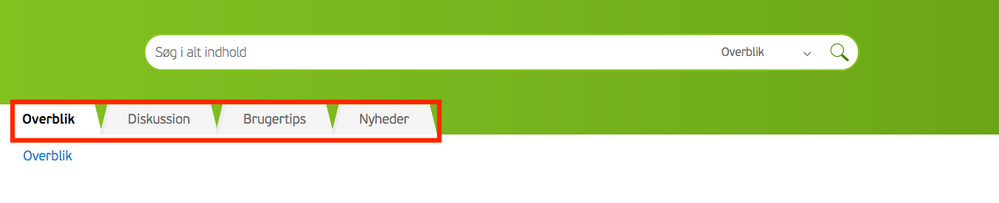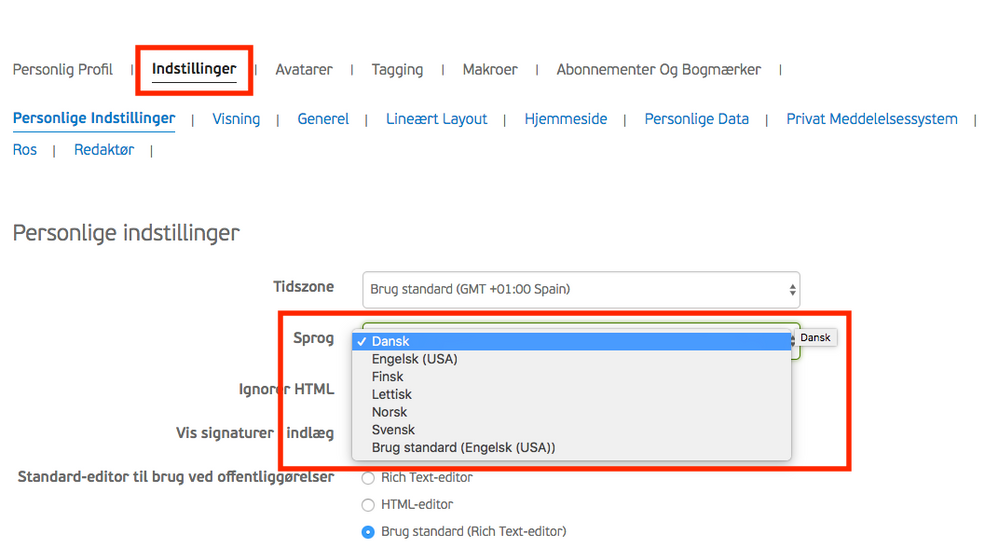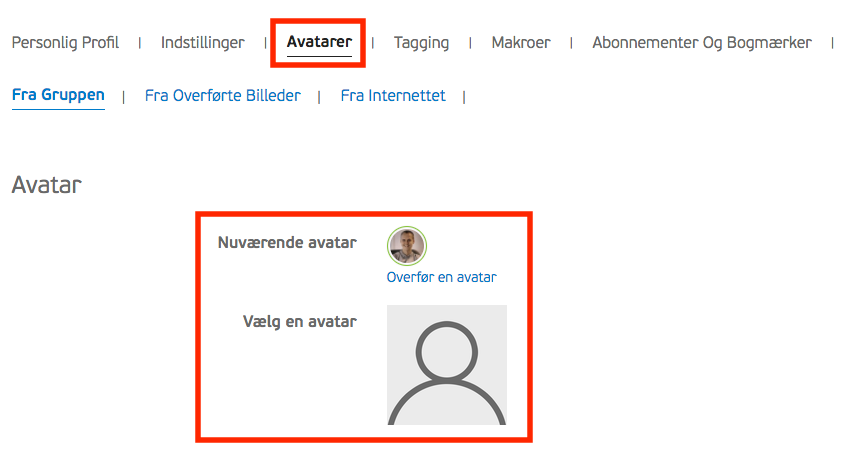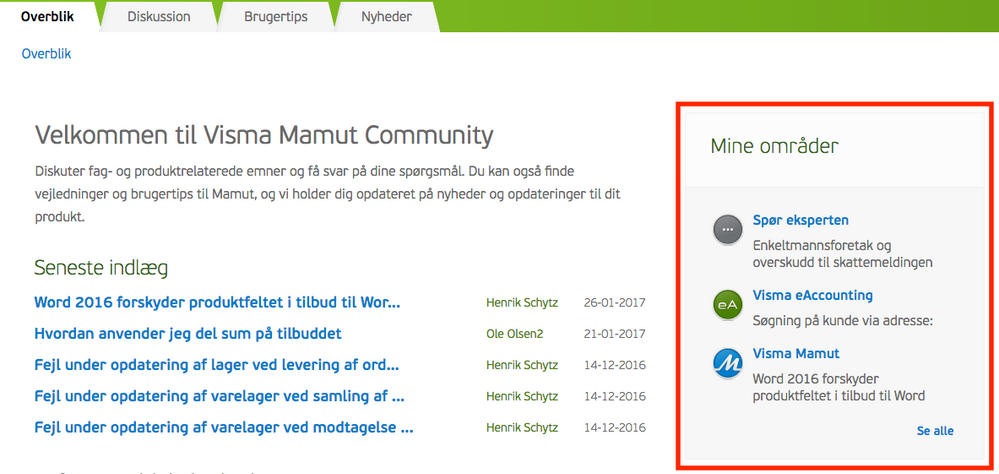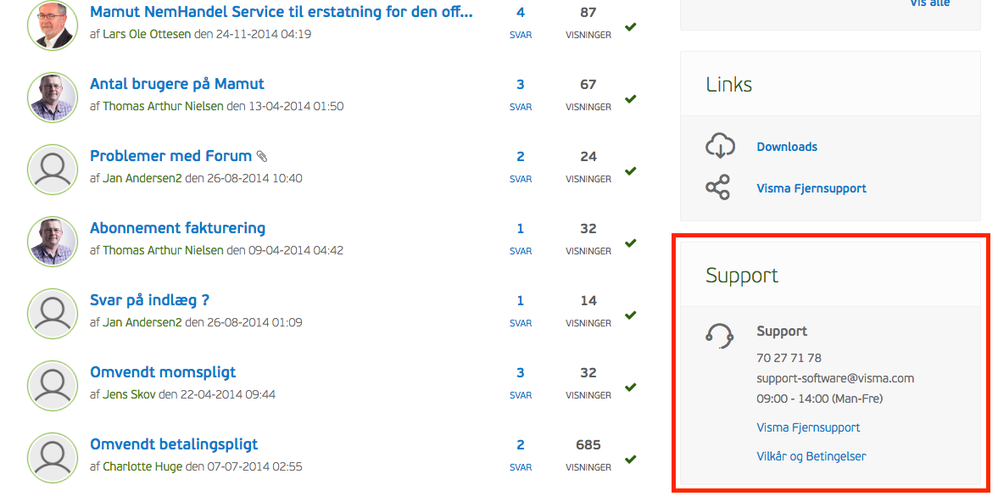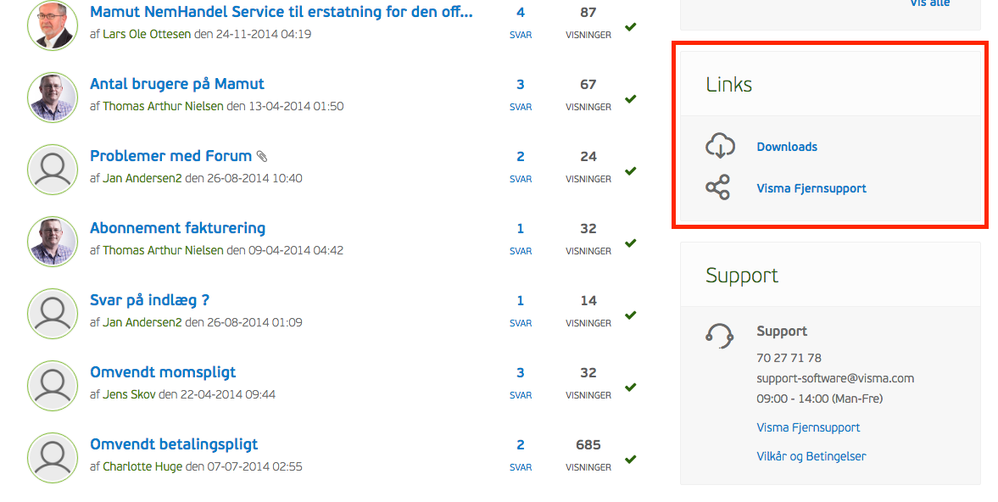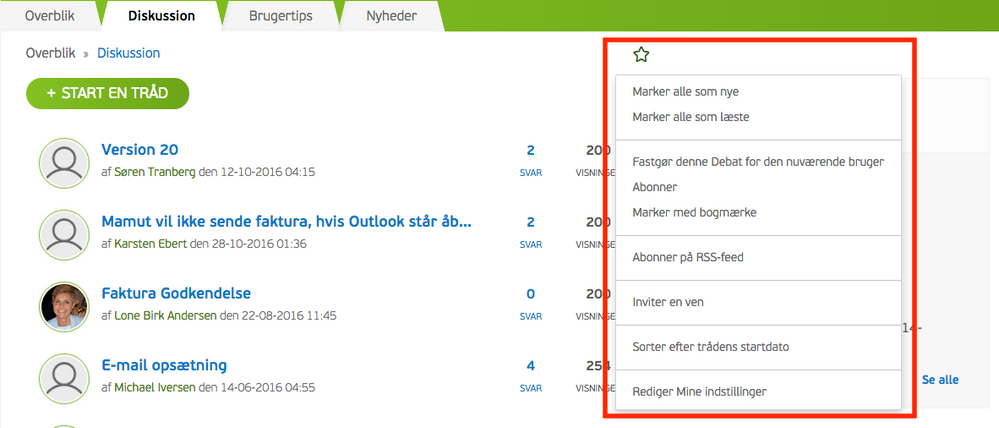for automatisk at få relevante produkter
for automatisk at få relevante produkter
- Marker som ny
- Marker som læst
- Marker med bogmærke
- Abonner
- Udskriftsvenlig side
- Indberet stødende indhold
Lær dit nye Community at kende
Velkommen til dit helt nye Visma Community. Vi håber, at du bliver glad for de mange nye muligheder du har for at dele erfaringer og søge informationer. For at give dig en flyvende start, har her vi samlet en række nyttige informationer om det nye design. God fornøjelse!
Med det nye community har vi fokuseret på at gøre det nemmere for dig at skabe et overblik og finde den information du har behov for. Her er de vigtigste ting du skal være opmærksom på:
Strukturen
Dit nye community er grundlæggende struktureret omkring 4 faner, som du kan se i toppen af din skærm:
Overblik:
Som titlen antyder, skal denne side give dig et hurtigt overblik over dit community. Her kan du blandt andet se seneste aktivitet, en liste over de mest aktive brugere og læse informationer omkring det område du befinder dig i.
Diskussion:
Denne sektion hed “Forum” på dit gamle community. Her kan du læse og dele informationer med Visma og andre brugere af dit community. Som noget nyt kan nu også “like” opslag, som du synes er gode eller informative.
Brugertips:
I denne sektion som hed “Vejledninger” på dit gamle community kan du finde alle guides og praktiske informationer i tekst og video om din Visma-løsning. Som noget nyt kan du både kommentere og “like” de enkelte opslag.
Nyheder:
Her kan du læse seneste nyt om din Visma-løsning. Som noget nyt kan du også her kommentere og “like” de enkelte nyheder.
Sådan skifter du sprog
Du kan nemt skifte sproget på dit nye community:
- Klik på dit profilbillede i øverste højre hjørne
- Klik derefter på “Mine indstillinger” (eller “My Settings” på engelsk)
- Klik på “Indstillinger” (eller “Preferences” på engelsk)
- På denne side vil du i en drop-down kunne skifte sproget.
Sådan skifter du profilbillede
Det er også meget nemt at skifte billedet (eller “avataren) til ens profil:
- Klik på det eksisterende profilbillede i øverste højre hjørne
- Klik derefter på “Mine indstillinger” (eller “My Settings” på engelsk)
- Klik på “Avatarer” (eller “Avatars” på engelsk), hvorefter du kan skifte dit profilbillede eller din avatar, som det også kaldes.
Mine områder
I boksen “Mine områder” i højre side af din skærm, kan du se en oversigt over de Visma-løsninger du har adgang til. På denne måde kan du nemt og hurtigt gå fra den ene løsning til den anden.
Support
I dit nye community har du altid supporten lige ved hånden - nemlig i højre side af din skærm, hvor du kan se vores telefonnummer, email og åbningstider. Du kan også hente Visma fjernsupport, hvis det bliver nødvendigt i forbindelse med dit support-forløb.
Downloads
For dig som Visma Mamut-bruger kan det jo blive nødvendigt at hente de seneste downloads til programmet. Dette gør du også i højre side af din skærm. Herfra kan du hurtigt navigere videre til en platform, hvorfra du altid kan hente den nyeste version af programmet.
Bemærk at du skal bruge de samme login-oplysninger, som du har registreret ved købet af Visma Mamut for at komme ind på download-platformen.
Sådan bruger du stjernerne
Måske har du bemærket stjernerne, som er placeret ved alle diskussions-indlæg, nyheder og brugertips. Disse stjerner er sat ind for at gøre det nemmere for dig at bruge dit community - ved at klikke på en stjerne i dit community vil du blandt andet kunne:
- Abonnere på et diskussionsindlæg, så du får en notifikationer, når der er ny aktivitet.
- Anvende en vejledning som bogmærke, så den er nem at finde
- Tippe en ven eller kollega om et område i dit community, der måske kunne være relevant
- Tilføje nyhederne fra dit community til dit RSS-feed
Så er der ikke andet tilbage end at ønske dig godt fornøjelse med dit nye Visma Community. Vi håber du bliver glad for det.
Har du yderligere spørgsmål er du naturligvis meget velkommen til at kontakte os på supporten eller eventuelt tjekke vores Ofte stillede spørgsmål.
Brugbare sider
Copyright © 2019 Visma.com. All rights reserved.